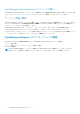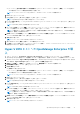Users Guide
Table Of Contents
- Dell EMC OpenManage Enterpriseバージョン3.2 ユーザーズ ガイド
- Dell EMC OpenManage Enterprise について
- OpenManage Enterprise 内のセキュリティ機能
- OpenManage Enterpriseの導入および管理
- OpenManage Enterpriseをお使いになる前に
- OpenManage Enterprise グラフィカルユーザーインタフェースの概要
- OpenManage Enterprise ホームポータル
- デバイスの管理
- デバイスのグループ化
- 静的デバイスグループの作成または削除
- クエリデバイスグループの作成または編集
- 静的子グループのデバイスの追加または編集
- 静的またはクエリ動的グループの子グループの名前の変更
- 静的またはクエリグループのクローン作成
- 新しいグループへのデバイスの追加
- 既存グループへのデバイスの追加
- OpenManage Enterprise からのデバイスの削除
- OpenManage Enterprise からのデバイスの除外
- ファームウェアベースラインを使用したデバイスファームウェアのアップグレードまたはダウングレード
- ファームウェアソースの選択
- 個々のデバイスのファームウェアバージョンのロールバック
- デバイスインベントリの更新
- デバイスステータスの更新
- 1 台のデバイスのインベントリのエクスポート
- デバイスリスト
- シャーシとサーバにおける追加アクションの実行
- MX7000 シャーシに対して表示されるハードウェア情報
- すべてまたは選択したデータのエクスポート
- デバイスの表示と設定
- デバイスの管理アプリケーション iDRAC の開始
- 仮想コンソールの起動
- デバイスのグループ化
- デバイスファームウェアの管理
- デバイス設定テンプレートの管理
- リファレンスデバイスからのテンプレートの作成
- テンプレートファイルをインポートしてテンプレートを作成
- テンプレート情報の表示
- サーバー テンプレートの編集
- シャーシ テンプレートの編集
- IOAテンプレートの編集
- ネットワークプロパティの編集
- デバイステンプレートの導入
- IOAテンプレートの導入
- テンプレートのクローン作成
- 未検出のサーバーまたはシャーシへの設定の自動導入
- 自動導入のターゲットの作成
- 自動導入のターゲットを削除
- 自動導入のターゲットの詳細の別形式へのエクスポート
- ID プールの管理 - ステートレス導入
- ステートレスな導入の概要
- ID プールの作成 - プール情報
- ネットワークの定義
- 設定済みネットワークの編集または削除
- ステータスや情報を持たない導入
- ID プールの削除
- 割り当て済み仮想 ID の回収
- デバイスプロファイルの移行
- デバイス設定コンプライアンスの管理
- デバイスのアラートの監視
- 監査ログの管理
- デバイスコントロール用ジョブの使い方
- 監視または管理のためのデバイスの検出
- デバイス検出ジョブの作成
- デバイス検出のためのプロトコルサポートマトリックス
- デバイス検出ジョブの詳細の表示
- デバイス検出ジョブの編集
- デバイス検出ジョブの実行
- デバイス検出ジョブの停止
- .csv ファイルからデータをインポートして複数のデバイスを指定
- デバイスをグローバルに除外する
- サーバ検出ジョブを作成するための検出モードの指定
- サーバー用にカスタマイズされたデバイス検出ジョブ プロトコルの作成 - 検出プロトコルの追加設定
- シャーシ検出ジョブを作成する検出モードの指定
- シャーシ用にカスタマイズされたデバイス検出ジョブ プロトコルの作成 - 検出プロトコルの追加設定
- Dellストレージ検出ジョブを作成するための検出モードの指定
- ネットワーク スイッチ検出ジョブを作成するための検出モードの指定
- HTTPSストレージ デバイス用にカスタマイズされたデバイス検出ジョブ プロトコルの作成 - 検出プロトコルの詳細設定
- SNMP デバイス用のカスタマイズしたデバイス検出ジョブプロトコルの作成
- 複数のプロトコル検出ジョブを作成する検出モードの指定
- デバイス検出ジョブの削除
- デバイスインベントリの管理
- デバイス保証の管理
- レポート
- MIB ファイルの管理
- OpenManage Enterprise アプライアンス設定の管理
- OpenManage Enterprise のネットワーク設定
- OpenManage Enterprise ユーザーの管理
- OpenManage Enterprise ユーザーを有効にする
- OpenManage Enterprise ユーザーを無効にする
- OpenManage Enterprise ユーザーの削除
- ディレクトリサービスの削除
- ユーザーセッションの終了
- 役割ベースの OpenManage Enterprise ユーザー権限
- OpenManage Enterprise ユーザーの追加と編集
- OpenManage Enterprise ユーザーのプロパティの編集
- AD および LDAP グループのインポート
- OpenManage Enterprise でのディレクトリサービスの統合
- ログインセキュリティのプロパティの設定
- セキュリティ証明書
- コンソールプリファレンスの管理
- アラート表示のカスタマイズ
- 着信アラートの管理
- SNMP 資格情報の設定
- 保証設定の管理
- OpenManage Enterpriseのバージョンと使用可能な拡張機能の確認とアップデート
- 拡張機能のインストール
- 拡張機能の無効化
- 拡張機能のアンインストール
- 拡張機能を有効にする
- リモートコマンドとスクリプトの実行
- OpenManage Mobile の設定
- その他の参照情報およびフィールドの説明

9. [ディスクの形式]ページで[シック プロビジョン]をクリックして、ドライブの作成時に仮想マシンへ物理ストレージ スペー
スを事前に割り当てます。
10. 完了の準備 ページで、前のページで選択したオプションを確認し、終了 をクリックして展開ジョブを実行します。
完了ステータスウィンドウが表示され、ジョブの進捗状況を追跡できます。
Hyper-V 2012 R2 以前のホストへの OpenManage
Enterprise の導入
1. サポート サイトから、openmanage_enterprise_vhd_format.zip ファイルをダウンロードします。ファイルを解凍し、
OpenManage Enterprise 仮想ドライブを格納するシステムの適切な場所に、解凍した VHD ファイルを移動またはコピーします。
2. Windows Server 2012 R2 以前のバージョンで、Hyper-V Manager を起動します。Windows Hyper-V が Hyper-V マネージャーの下
に表示されます。表示されない場合は、Hyper-V マネージャ を右クリックし、サーバに接続 を選択します。
3. [操作] > [新規] > [仮想マシン]の順にクリックして、新規仮想マシン ウィザードを開始します。
4. [作業を開始する前に]ページで、[次へ]をクリックします。
5. [名前と場所]ページで、
● [仮想マシン名]を入力します。
● (オプション)[別の場所に仮想マシン内を格納する]チェック ボックスにチェックを入れて[場所]フィールドを表示し、
VM の保存先フォルダーの場所を参照/移動して指定します。
メモ: チェック ボックスにチェックを入れないと、VM はデフォルト フォルダーに格納されます。
6. Next(次へ)をクリックします。
7. [世代を指定]タブで、[第 1 世代]を選択して[次へ]をクリックします。
メモ: OpenManage Enterprise は第 2 世代をサポートしていません。
8. [メモリを割り当てる]ページで[スタートアップ メモリー]フィールドにスタートアップ メモリーを入力して、[次へ]をクリ
ックします。
メモ: 16,000 MB(16 GB)以上割り当てるようにします。
9. [ネットワーク設定]ページの[接続]ドロップダウン リストで、ネットワーク アダプターを選択します。仮想スイッチがネッ
トワークに接続されていることを確認してください。[次へ]をクリックします。
メモ: [接続されていません]に設定されていると、最初の再起動時に OME が正しく機能しません。この状況が再発する
場合は、再導入する必要があります。
10.[仮想ハードディスクの接続]ページで[既存の仮想ディスクドライブを使用]を選択し、ステップ 1 の手順でコピーした VHD
ファイルがある場所に移動します。[次へ]をクリックします。
11. 画面の指示に従います。
メモ: ストレージ サイズは 20 GB 以上あるようにしてください。
12. 新たに作成した VM の[設定]を開いて、VM の電源をオンにします。
13. TUI 画面で、EULA に同意すると、アプライアンスのパスワード変更と、アプライアンスの IP へのネットワーク パラメーターの
設定を求められるので、変更および設定を行います。
Hyper-V 2016 ホストへの OpenManage Enterprise の導
入
1. サポート サイトから、openmanage_enterprise_vhd_format.zip ファイルをダウンロードします。ファイルを解凍し、
OpenManage Enterprise 仮想ドライブを格納するシステムの適切な場所に、解凍した VHD ファイルを移動またはコピーします。
2. Windows Server 2016 で、Hyper-V Manager を開始します。Windows Hyper-V が Hyper-V Manager の下に表示されます。表示さ
れない場合は、Hyper-V Manager を右クリックし、[サーバーに接続]を選択します。
3. [操作] > [新規] > [仮想マシン]の順にクリックして、新規仮想マシン ウィザードを開始します。
4. [作業を開始する前に]ページで、[次へ]をクリックします。
5. [名前と場所]ページで、
● [仮想マシン名]を入力します。
18 OpenManage Enterprise の導入および管理